iOS 16でロック画面の壁紙を削除する方法
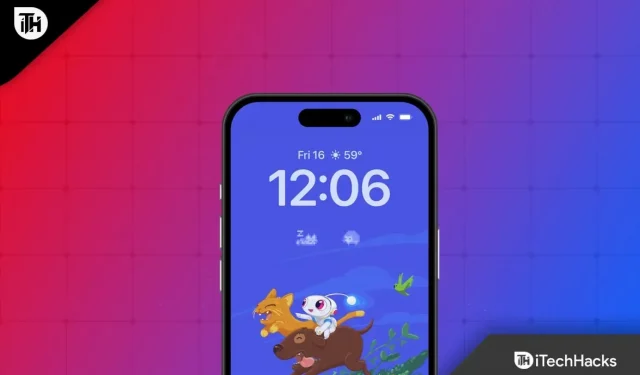
iPhone 14のラインナップに先駆けて数か月にわたるベータテストを経て、iOS 16ベータ版がついにリリースされました。最終的なソフトウェアをテストした後、カスタマイズ可能なロック画面、より良いメッセージ、AI 機能など、多くの改善点に気づきました。
また、エラーもありません。しかし、最も注目すべき機能、つまり新しい iOS 16 のロック画面の壁紙に関しては、期待が持てそうです。時計のフォントの変更など、ロック画面の壁紙を好みに合わせて変更できます。しかし、iPhone のバッテリー寿命については周知のとおり、ユーザーはそれを好まないかもしれません。
したがって、 iOS 16でロック壁紙を無効にしたいユーザーがたくさんいます 。でもどうすればいいのか分かりません。だからこそ私たちはここにいるのです。この記事では、iOS 16 で壁紙を削除する方法を説明します 。ただし、手順を始める前に、まず新しい iOS 16 のパーソナライズされたロック画面について話しましょう。
コンテンツ:
パーソナライズされた iOS 16 ロック画面の壁紙
ロック画面には時計以外には何もありませんでした。時計は現在とは異なりますが、変わらないことから始めましょう。ウィジェットや太いフォントを追加できるスペースがあり、テキストの色も選択できるようになりました。
新しいデフォルト フォントのカスタマイズにはいくつかのフォント スタイルと色が用意されているため、見た目が気に入らない場合もあります。ロック画面は写真、フィルター スタイル、ランダムな画像選択でカスタマイズできますが、これは新しいことではありません。
また、ポートレート モードで撮影した場合に写真の被写体が事前に表示される、レイヤー化された写真効果を作成することもできます。新しい外観にもかかわらず、ロック画面にはまだいくつかの古典的な機能が残っています。
懐中電灯とカメラのショートカットは引き続きクリック可能ですが、信号強度とバッテリー インジケーター (パーセンテージが表示されるようになりました) は引き続き表示されます。興味深いことに、バッテリー インジケーターはバッテリー レベルが 20% 未満の場合にのみ表示します。バッテリーが 50% 充電されている場合は意味がありません。
iOS 16でロック画面の壁紙を削除する方法
iOS 16 の最も印象的な機能の 1 つは、複数のロック画面を作成し、その上でウィジェットを使用できる機能です。iOS 16の開発者向けベータ版はリリース以来テストされており、多くのユーザーが数十のiPhoneロック画面を作成しました。これらのロック画面のほとんどを削除する時期が来ました。ロック画面をあまりにも多く保持しておくのは不便だからです。それでは、iOS 16で壁紙を削除する方法を学ぶ手順を確認してみましょう。
- まず、iOS 16 でロック画面を削除した後、iPhone のロックを解除し、ロック画面を長押しして編集モードに入る必要があります。
- その後、アプリ スイッチャーでアプリを消去するときと同様に、ロック画面で上にスワイプします。
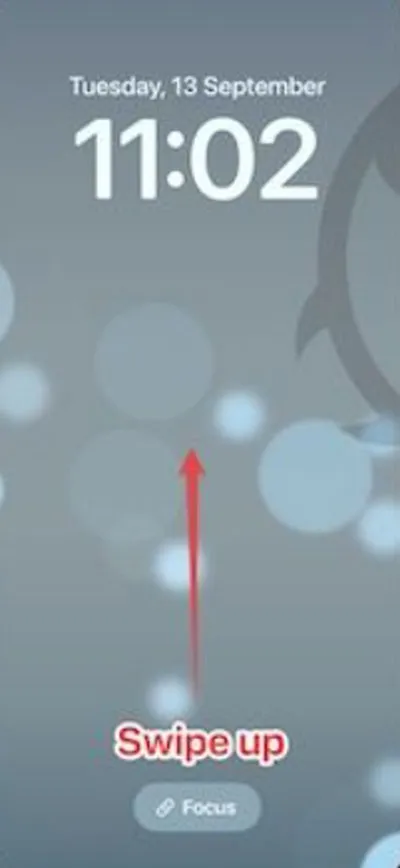
- 次に、「ゴミ箱」アイコンをタップし、「この壁紙を削除」オプションを選択してロック画面を削除します。
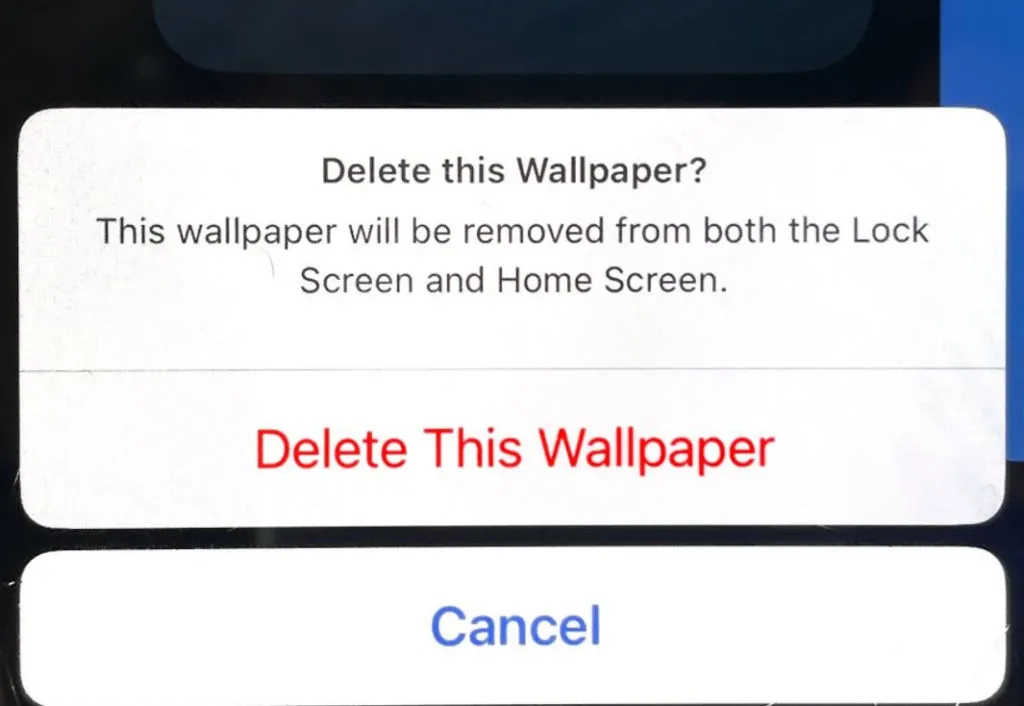
iOS 16でiPhoneのロック画面をカスタマイズする方法
iOS 16 で壁紙を削除する方法についてはすでに説明しました。それでは、iOS 16 で iPhone のロック画面をカスタマイズする方法を見てみましょう。それでもわからない場合は、次の手順を確認してください。
- まず、「設定」を開き、「壁紙」をタップします。
- その後、「新しい壁紙を追加」をクリックします。
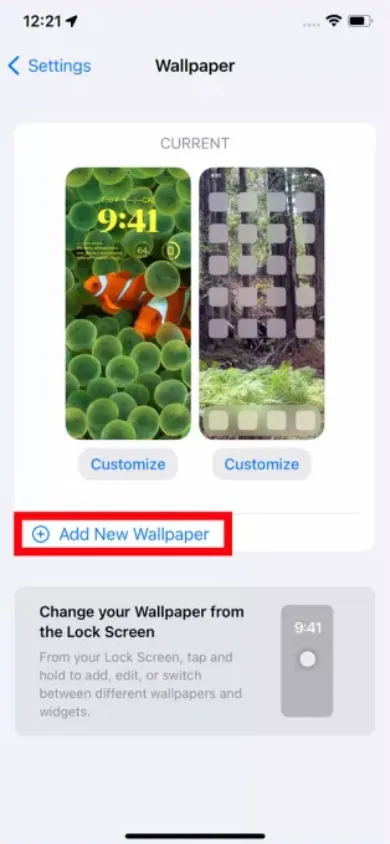
- 次に、ロック画面の背景として設定する壁紙を選択します。iOS では、お気に入りのデザインの選択が表示され、ライブラリから写真が提案されます。さらに、1 日を通して動的に変化するフォト シャッフル壁紙を選択することもできます。
- 時計をタッチすると、日付と時刻の色とフォントを変更できます。8 種類のフォント オプションと多彩な色が利用可能です。
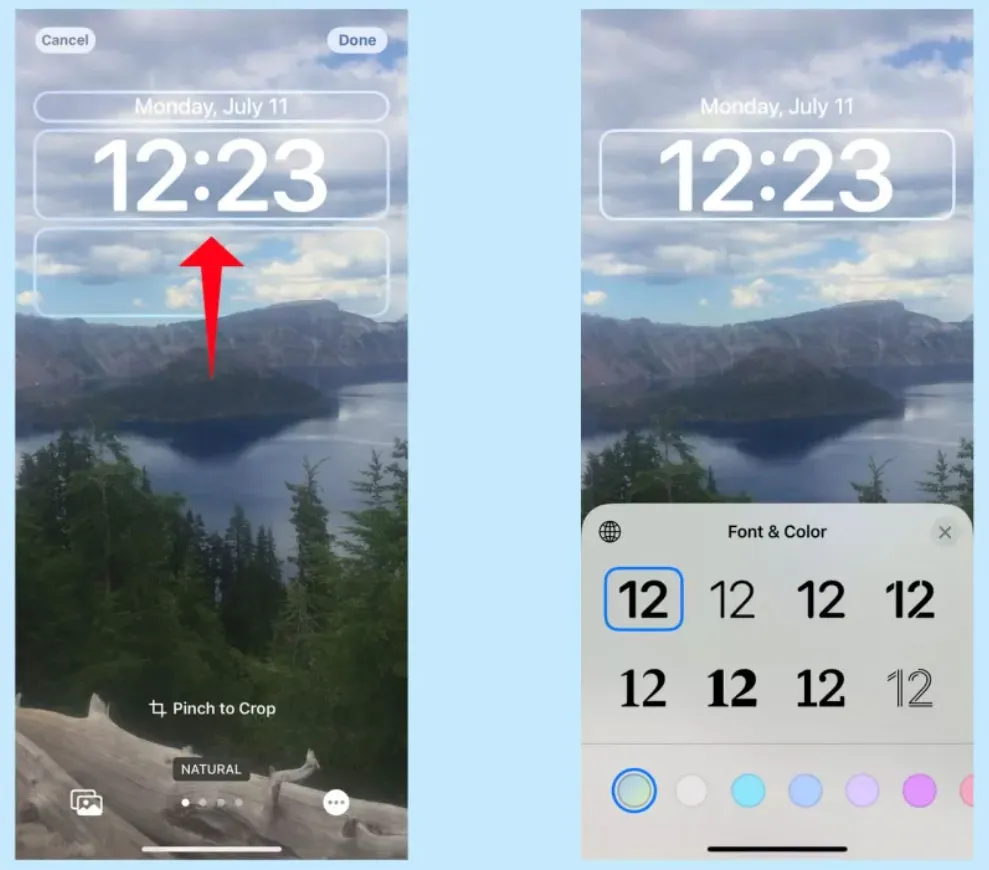
- さらにウィジェットを追加したい場合は、時計のすぐ下の四角い領域をタップします。選択できるのは、時計、バッテリー、カレンダー、ニュース、株式、天気などの Apple の組み込みアプリからのみです。ウィジェットの大きさに応じて、小さいウィジェットを 4 つまたは大きいウィジェットを 2 つ収容できる十分なスペースがあります。ホーム画面のサイズも自由に組み合わせることができます。
- デザインに満足したら、画面の右上隅にある「完了」をクリックします。すべてをリセットするには、左上隅の「キャンセル」をクリックします。
新しい iOS 16 アップデートで iPhone のロック画面を簡単にカスタマイズする方法をご紹介します。
著者のテーブルから
iOS 16 では、ロック画面を簡単にカスタマイズできます。カスタマイズ オプションを追加すると、さらに煩雑になるという欠点があります。作成したロック画面は簡単に削除できるので、コレクションが不要なスタイルで乱雑になることはありません。そこで、iOS 16 で壁紙を削除する方法を紹介します。このガイドがお役に立てば幸いです。ただし、このトピックについて疑問がある場合は、以下にコメントしてチームに知らせてください。



コメントを残す